怎么批量打印?(怎么批量打印pdf)
在工作和学习中,我们常常需要打印大量的文档或图片,如果一个个打印,会耗费大量的时间和精力,批量打印就成了提升效率的关键,本文将介绍如何进行批量打印,帮助你轻松应对大量的打印需求。
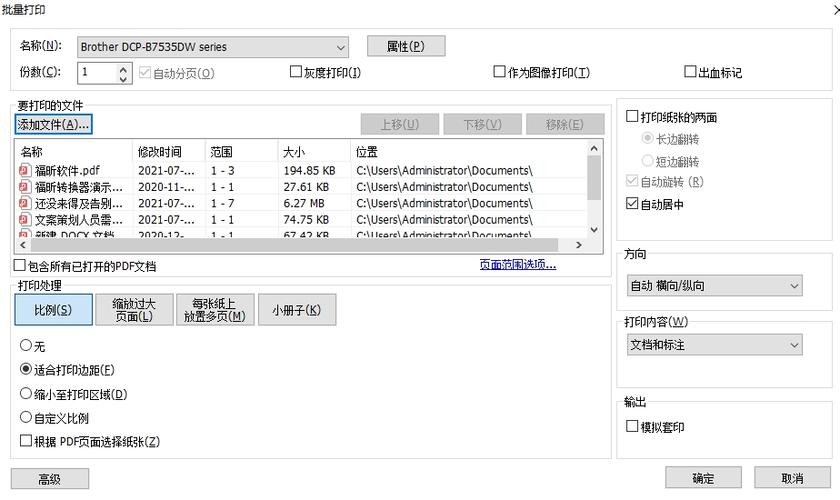 (图片来源网络,侵删)
(图片来源网络,侵删)1. 收集需要打印的文件
收集所有需要打印的文件,将它们放在同一个文件夹内,这样可以方便我们在后续步骤中进行批量操作。
2. 使用打印软件的批量打印功能
许多打印软件都提供了批量打印的功能,Adobe Acrobat Pro允许用户选择一个文件夹中的所有PDF文件进行批量打印,只需点击“文件”-“批处理”-“批量打印”,然后选择需要打印的文件夹,即可完成批量打印操作。
3. 使用第三方工具进行批量打印
除了打印软件自带的批量打印功能,还可以使用第三方工具进行批量打印,Print Conductor是一款专门用于批量打印的软件,它可以支持多种文件格式,包括PDF、DOC、JPG等,用户只需将需要打印的文件拖入软件界面,设置好打印参数,即可进行批量打印。
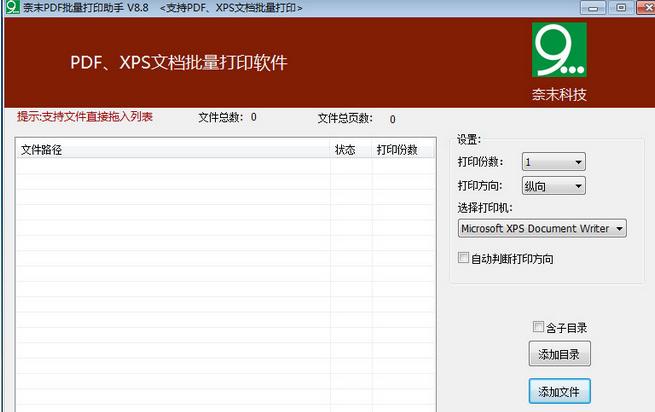 (图片来源网络,侵删)
(图片来源网络,侵删)4. 使用操作系统的批处理命令进行批量打印
如果你熟悉操作系统的批处理命令,也可以使用它们来进行批量打印,在Windows系统中,可以使用批处理命令“for”循环打印文件夹中的所有文件,具体命令如下:
```batch
for %i in (path\to\folder*) do print %i
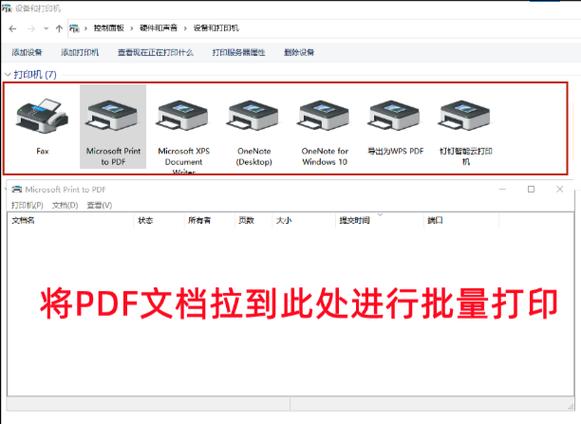 (图片来源网络,侵删)
(图片来源网络,侵删)```
这个命令会循环打印path\to\folder文件夹中的所有文件。
在进行批量打印时,还需要注意以下几点:
1. 确认打印机墨水充足,避免在打印过程中出现墨水不足的情况。
2. 检查打印参数设置,确保打印出的文件质量和大小符合预期。
3. 尽量使用高质量的打印纸张,以提升打印效果。
掌握批量打印技巧可以帮助我们在工作和生活中更高效地处理大量打印需求,无论是使用软件自带的批量打印功能,还是使用第三方工具或操作系统命令,都能帮助我们节省时间和精力,提升工作效率,希望本文介绍的技巧能对你有所帮助。





